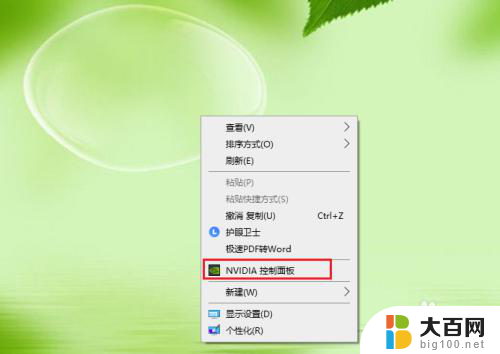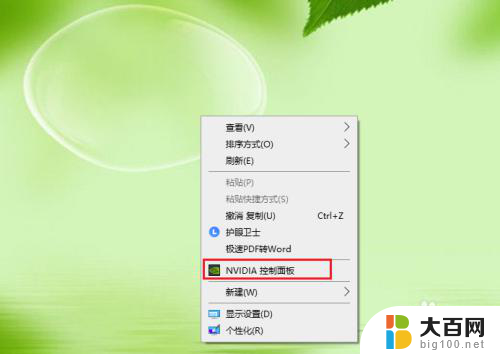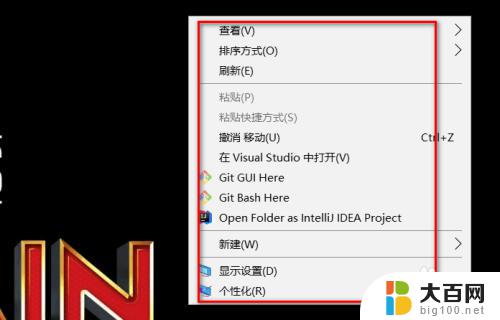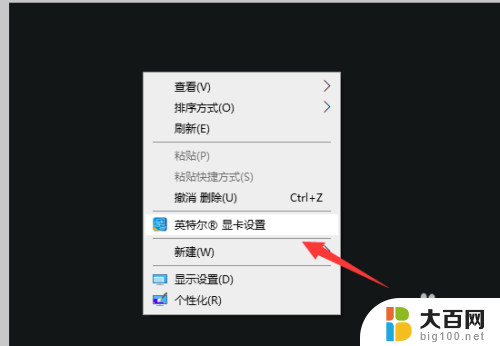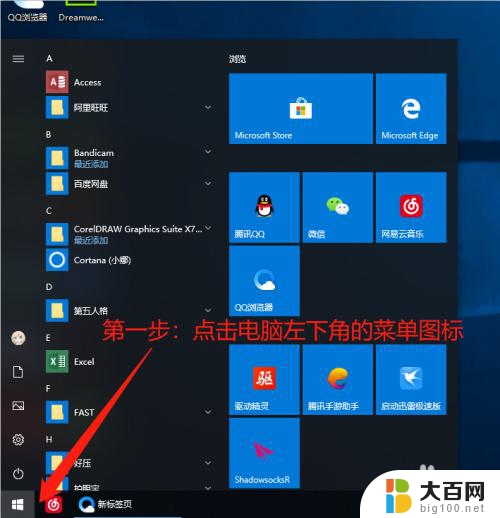nvidia怎么打开 win10如何查找nvidia控制面板
更新时间:2024-08-07 16:03:26作者:jiang
NVIDIA是一家知名的显卡制造商,其控制面板为用户提供了调整显卡性能和显示设置的功能,在Win10系统中,有多种方法可以查找并打开NVIDIA控制面板,比如通过在桌面右键点击选择NVIDIA控制面板,或者通过在系统托盘中找到NVIDIA图标右键点击打开。通过这些简单的操作,用户可以方便地进行各种设置和调整,以获得更好的显示效果和性能体验。
具体步骤:
1.首先,在桌面。鼠标右击。可以看到出现的选项里面,没有【nvidia控制面板】选项。
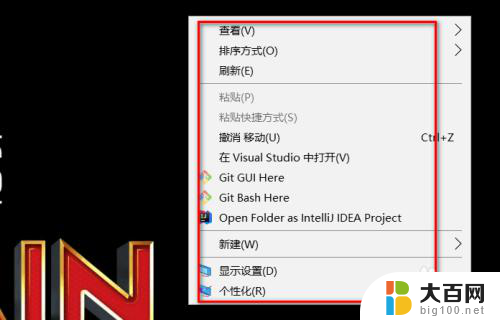
2.然后我们在搜索框里,输入“控制面板”。然后点击结果里的【控制面板】。

3.在控制面板界面,点击【硬件和声音】选项。
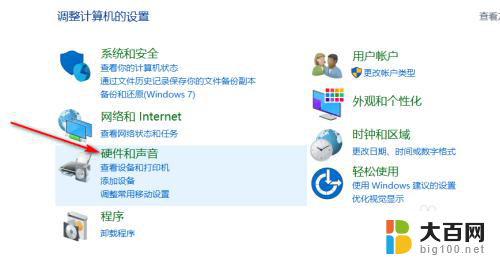
4.然后点击里面的【NVIDIA控制面板】。
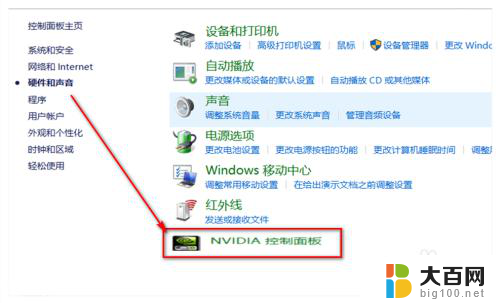
5.在打开的控制面板上,点击上方的【桌面】选项。
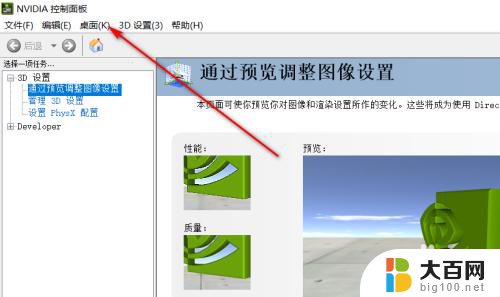
6.再点击【添加桌面上下文菜单】,将其勾选。

7.然后再回到桌面,鼠标右击。可以看到,已经能显示【NVIDIA控制面板】选项了。
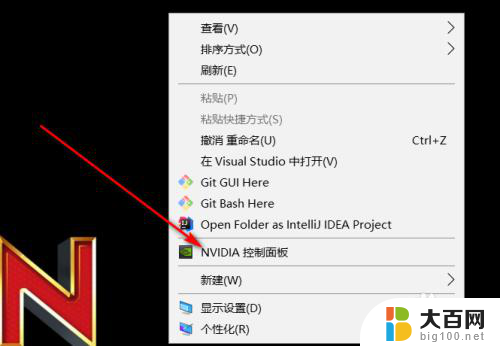
以上是有关如何打开NVIDIA的全部内容,如果您遇到这种情况,不妨根据我的方法来解决,希望对大家有所帮助。